CentOS升级到7之后用firewall代替了iptables来设置Linux端口,
下面是具体的设置方法:
[]:选填
<>:必填
[<zone>]:作用域(block、dmz、drop、external、home、internal、public、trusted、work)
<port>:端口号
[-<port>]:或者端口范围
<protocol>:端口协议(tcp、udp)协议目前支持这四种类型
[<seconds>]:过期时间,使用N秒后自动关闭(秒)
[--permanent]:永久设置,在重启后依然保证设置可用,如果不加此项,重启后端口会恢复关闭状态
注:设置端口后要重启防火墙使其生效 firewall-cmd --complete-reload
1、检查端口状态
yes:已开通
no:未开通
firewall-cmd --query-port=<port>[-<port>]/<protocol>
firewall-cmd [--zone=<zone>] --query-port=<port>[-<port>]/<protocol>
firewall-cmd [--permanent] [--zone=<zone>] --query-port=<port>[-<port>]/<protocol>


查看已开放的端口
firewall-cmd --zone=public --list-ports

2、启用端口
success:执行成功
warning:警告xxx
firewall-cmd --add-port=<port>[-<port>]/<protocol>
firewall-cmd [--zone=<zone>] --add-port=<port>[-<port>]/<protocol> [--timeout=<seconds>]
firewall-cmd [--permanent] [--zone=<zone>] --add-port=<port>[-<port>]/<protocol>



3、禁用端口
success:执行成功
warning:警告xxx
firewall-cmd --remove-port=<port>[-<port>]/<protocol>
firewall-cmd [--zone=<zone>] --remove-port=<port>[-<port>]/<protocol>
firewall-cmd [--permanent] [--zone=<zone>] --remove-port=<port>[-<port>]/<protocol>



4、防火墙重启
--reload:不改变状态的条件下重启防火墙
--complete-reload:状态信息将会丢失,当防火墙有问题时可以使用,如,状态信息和防火墙规则都正常却无法建立任何链接的情况等
firewall-cmd --reload firewall-cmd --complete-reload
例子


6、查看防火墙状态
命令1:firewall-cmd --state

命令2:systemctl status firewalld

7、查看、打开、关闭应急模式
(应急模式阻断所有网络连接,防止出现紧急状况)
firewall-cmd --query-panic

firewall-cmd --panic-on

firewall-cmd --panic-off
8、打开、关闭、重启防火墙
systemctl stop firewalld systemctl start firewalld systemctl restart firewalld

9、开启/关闭 开机自启动防火墙
systemctl enable firewalld systemctl disable firewalld
查询防火墙服务是否开机启动:
systemctl is-enabled firewalld

10、其他操作
查看版本: firewall-cmd --version
查看帮助: firewall-cmd --help
查看区域信息: firewall-cmd --get-active-zones
查看指定接口所属区域: firewall-cmd --get-zone-of-interface=网卡名称

查询已经启动的服务列表:systemctl list-unit-files|grep enabled
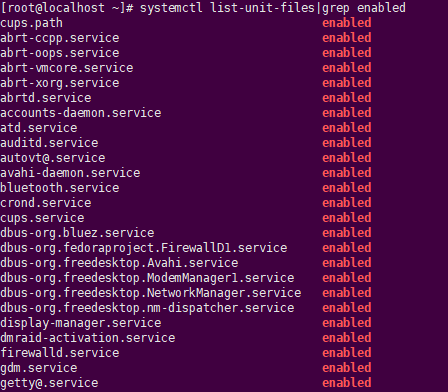
查询启动失败的服务列表:systemctl --failed




